爱普生打印机电脑无线打印设置 爱普生l4158wifi设置指南
更新时间:2024-02-09 15:00:33作者:yang
如今随着科技的不断发展,无线打印已经成为现代办公室不可或缺的一部分,而爱普生打印机电脑无线打印设置则成为许多用户追求便利的选择。爱普生L4158Wi-Fi设置指南为我们提供了一种简单而高效的方法,让我们能够轻松地在电脑上进行无线打印。通过这个指南,我们可以了解到如何连接打印机和电脑的Wi-Fi网络,以及如何进行设置和管理。接下来让我们一起来探索这个便捷的无线打印解决方案吧!
具体步骤:
1.短按电源键,确保打印机处于待机状态,然后同时长按面板上的Wi—Fi键和信息键。

2.待左侧两个指示灯(无线网络指示灯与无线直连指示灯交替闪烁后)松开手指。

3.等待下方无线直连指示灯常亮后,再次长按信息键10~15秒,直至打印机开始进纸打印。

4.打印完成后,纸张上打印的是打印机一些相关的网络设置信息。其中就包括无线直连的SSID和密码,找到这一栏并记录好。
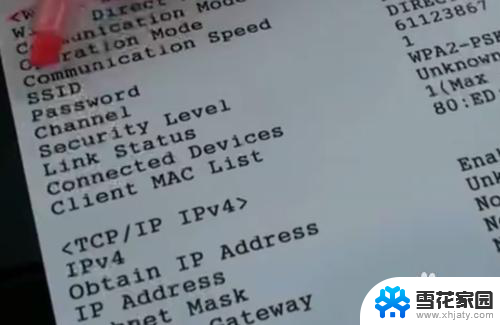
5.在手机上打开设置,找到无线网络设置。在无线列表中找到刚刚打印出来的无线直连的SSID,输入正确的密码即可连接。
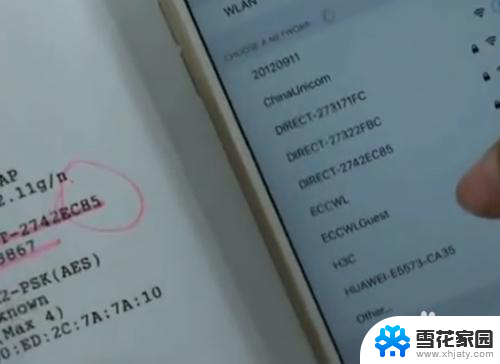
6.将手机与打印机成功进行无线直连后,打开Epson Print,选择打印机后就能进行无线打印了。

以上就是爱普生打印机电脑无线打印设置的全部内容,对于不熟悉的用户,可以按照小编的方法进行操作,希望这能对大家有所帮助。
爱普生打印机电脑无线打印设置 爱普生l4158wifi设置指南相关教程
-
 爱普生打印机怎么设置纸张大小 爱普生EPSON打印机纸张大小设置方法
爱普生打印机怎么设置纸张大小 爱普生EPSON打印机纸张大小设置方法2024-07-18
-
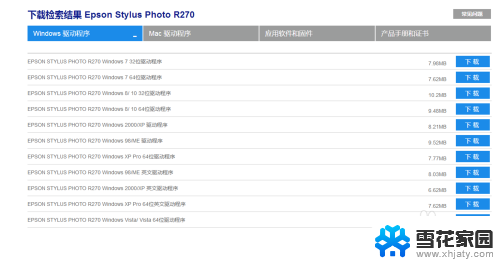 epson打印机可以连两台电脑吗 爱普生Epson打印机共享连接设置指南
epson打印机可以连两台电脑吗 爱普生Epson打印机共享连接设置指南2024-03-16
-
 爱普生l380有扫描功能吗? 爱普生l380扫描使用指南
爱普生l380有扫描功能吗? 爱普生l380扫描使用指南2023-12-05
-
 爱普生针式打印机卡纸怎么处理 爱普生针式打印机频繁卡纸怎么办
爱普生针式打印机卡纸怎么处理 爱普生针式打印机频繁卡纸怎么办2023-12-05
- 爱普生电脑怎么连接打印机 Epson打印机连接电脑的方法
- 爱普生打印机怎样扫描文件 Epson打印机如何扫描文件
- epsonl3158打印机怎么连接wifi 爱普生l3158打印机wifi连接教程
- 爱普生打印机打印不出来怎么回事 Epson打印机无法打印的故障排查方法
- 爱普生l3118能扫描吗 爱普生l3118怎么使用扫描功能
- hp打印机无线设置 惠普打印机wifi连接失败
- 壁纸滚动怎么设置 如何在电脑上设置滚动壁纸
- 投影开机没反应怎么办 投影仪无法启动怎么办
- 锁电脑屏幕怎么锁 电脑怎么设置自动锁屏
- 笔记本电脑黑屏录像 笔记本摄像头黑屏无法使用怎么办
- 为什么u盘插在有的电脑上显示不出来 U盘在电脑上无法显示
- windows怎么切屏 电脑怎么切换显示屏
电脑教程推荐
- 1 壁纸滚动怎么设置 如何在电脑上设置滚动壁纸
- 2 腾讯会议摄像头未检测到设备 电脑腾讯会议摄像头无法识别
- 3 windows开机进入欢迎使用后无响应 电脑桌面卡顿无响应怎么办
- 4 bios怎么用u盘启动 不同BIOS版本下U盘启动设置
- 5 电脑显示器休眠怎么设置 电脑休眠时间如何设置
- 6 电脑与电脑用网线连接 两台电脑如何用网线直连传输数据
- 7 windows系统账户名是哪个 windows系统怎么查看账户名
- 8 鼠标的上下滚动变成了调节音量 鼠标一滚动就调节音量设置方法
- 9 联想b575笔记本电脑摄像头在哪里查看 联想笔记本自带摄像头打开步骤
- 10 adobe acrobat怎么设置中文 Adobe Acrobat DC怎么切换语言为中文